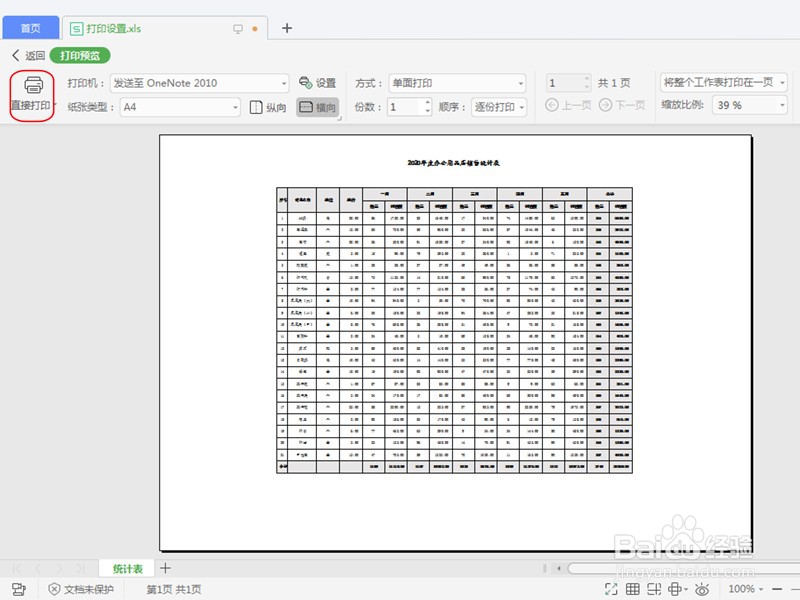1、选择应用程序打开需要打印的表格。用WPSOffice下的WPS表格或者MicrosoftOffice下的MicrosoftExcel打开Excel表格。
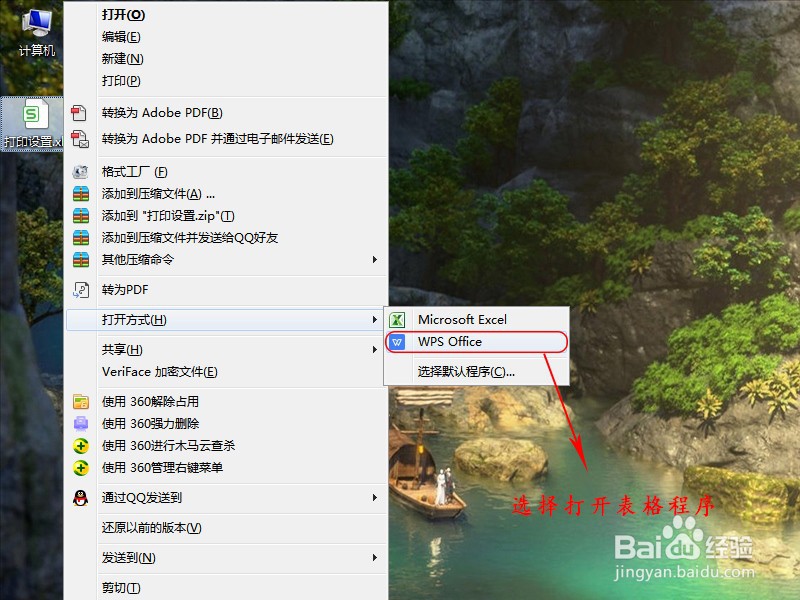
2、预览是否符合打印效果。未进行打印缩放设置的状态是“无打印缩放”,且需要打印多页。
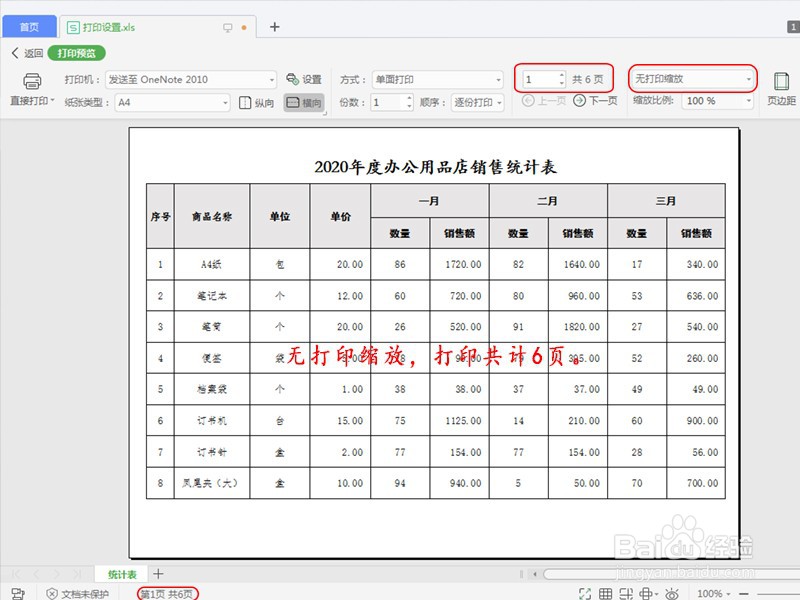
3、打开“打印缩放”下拉菜单。在“打印预览”界面的“打印缩放”区域打开缩放类别下拉菜单。
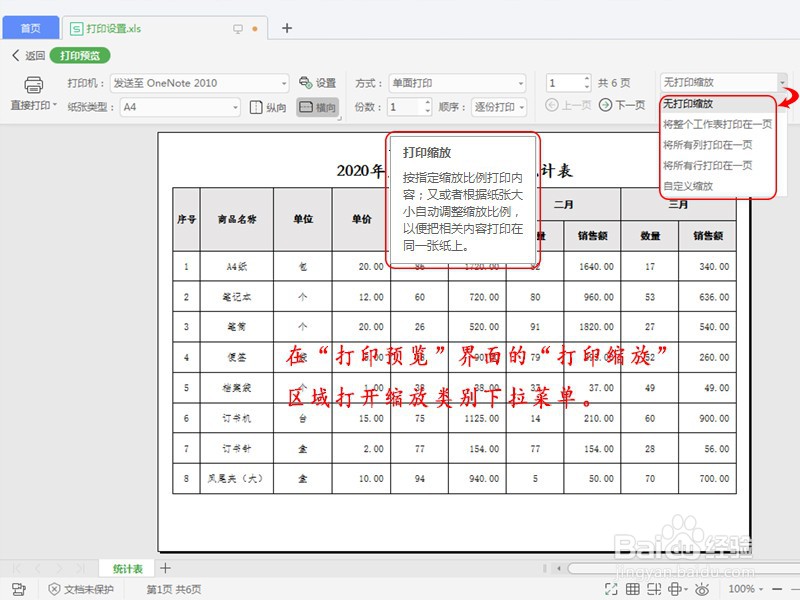
4、选择“将整个工作表打印在一页”。进行“将整个工作表打印在一页”之后,整个工作表有内容的部分将会出现在一页纸上。
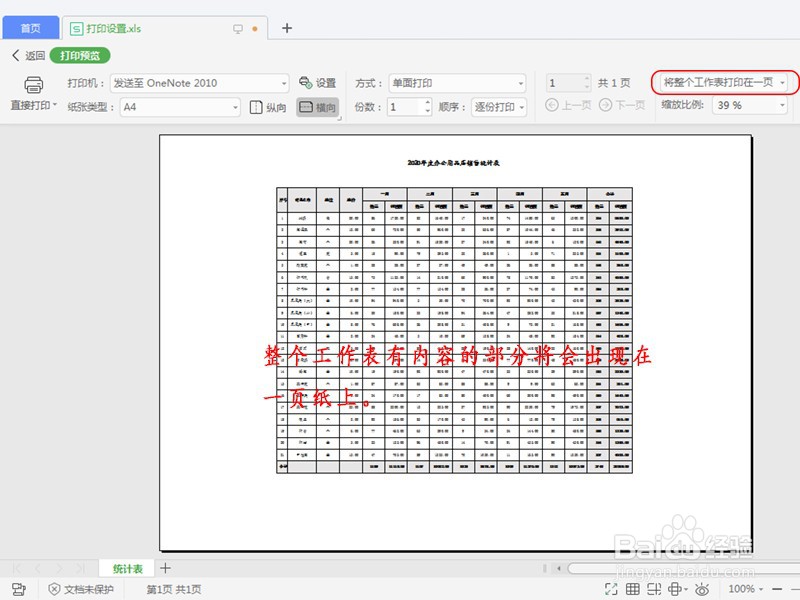
5、检查是否符合打印要求。再次查看预览是否符合打印要求,应该显示工作表打印共一页。若不符合要求可按照以上步骤再操作一次。
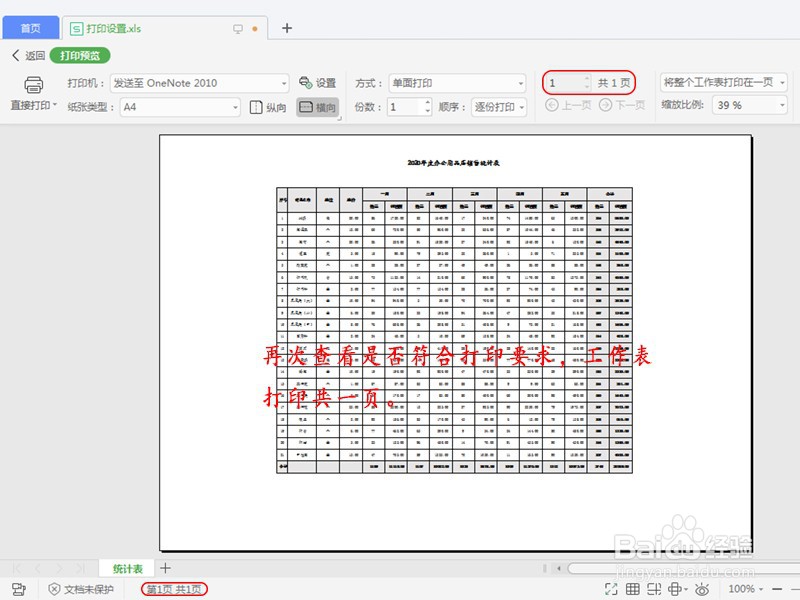
6、打印表格。单击窗口左上角“直接打印”小图标,打印表格。